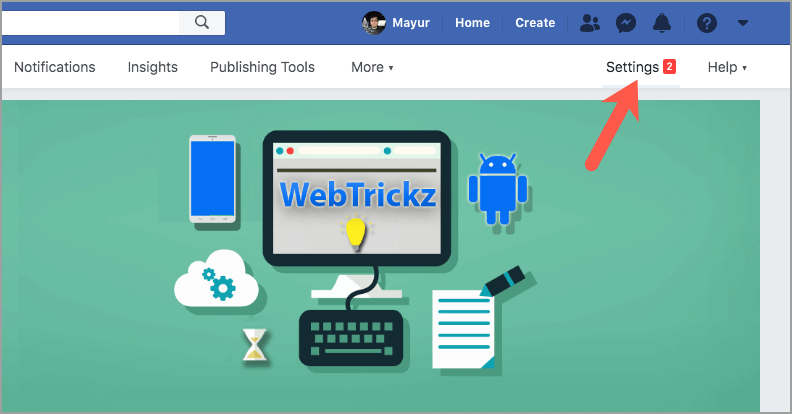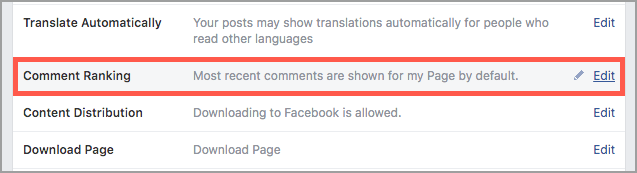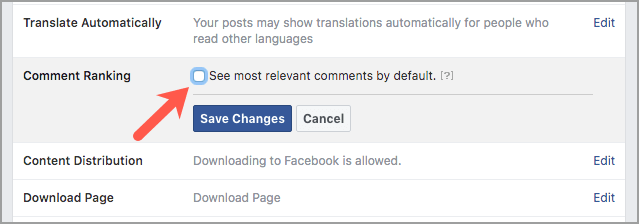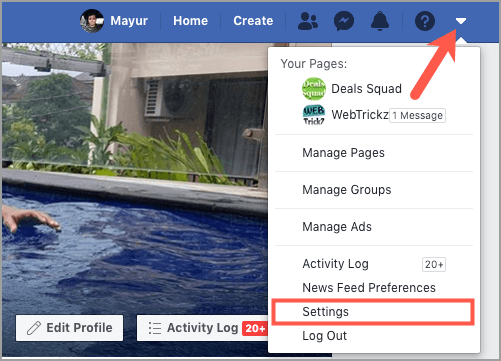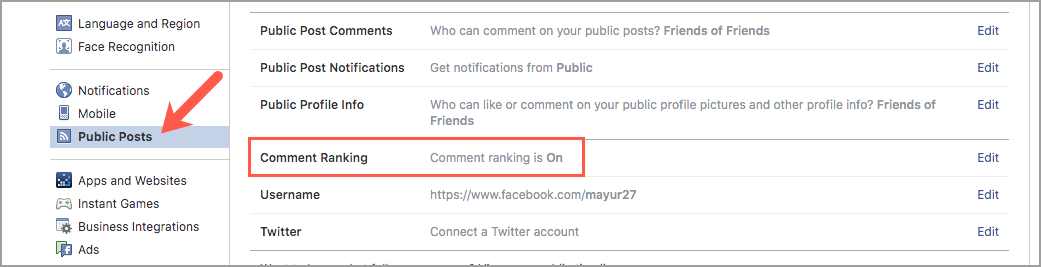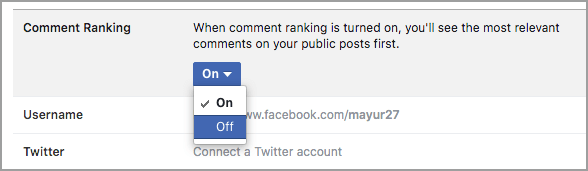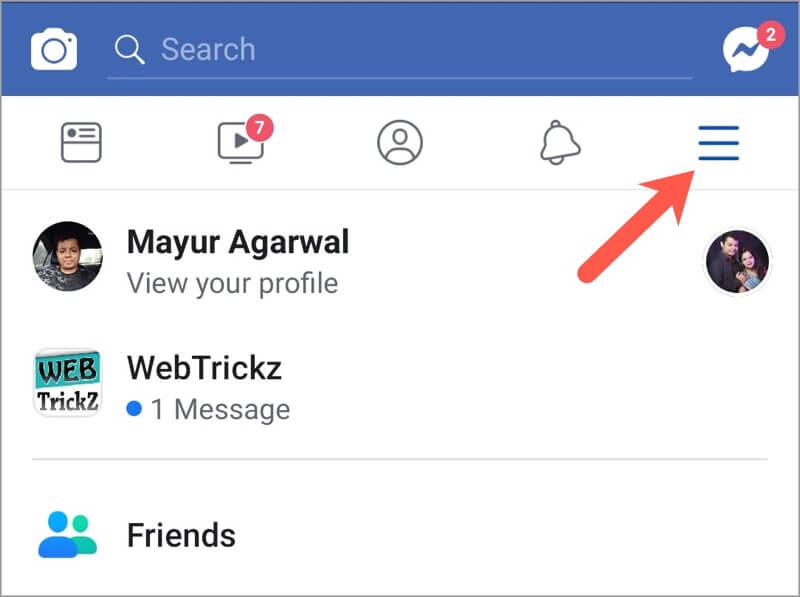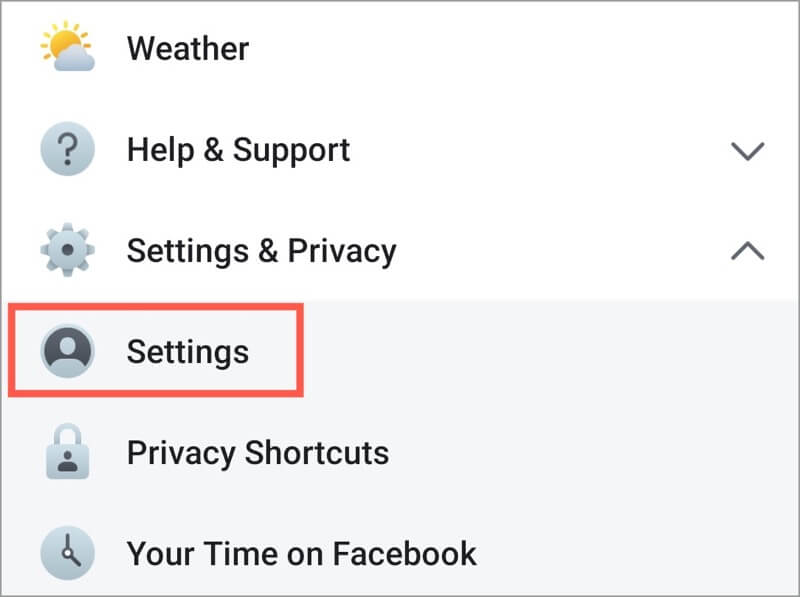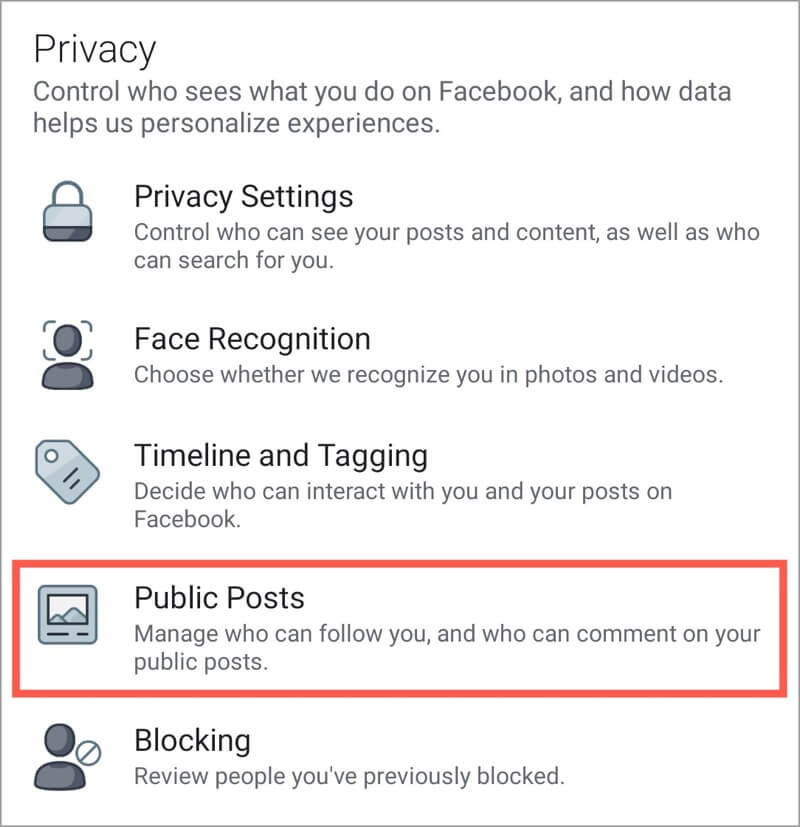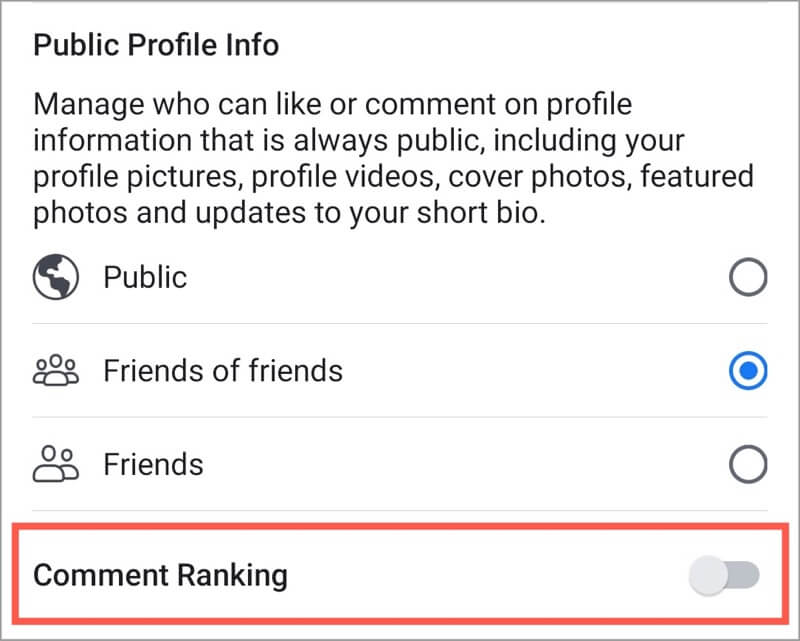F acebook là một nền tảng truyền thông xã hội khổng lồ và do đó, không có gì ngạc nhiên khi thấy spam, nhận xét thù địch và thiếu tôn trọng trên các bài đăng công khai. Trong một nỗ lực để làm cho các cuộc trò chuyện trên các bài đăng công khai có ý nghĩa hơn, Facebook đã bắt đầu xếp hạng các bình luận kể từ vài tháng qua. Công ty đã kết hợp một số tín hiệu để hiển thị nhận xét phù hợp nhất với người dùng. Tuy nhiên, thay đổi này chỉ áp dụng cho các nhận xét về các bài đăng công khai từ các hồ sơ và trang có nhiều người theo dõi.
Hầu hết các nhận xét có liên quan được hiển thị theo mặc định
Mặc dù động thái của Facebook để hiển thị các nhận xét có liên quan và chất lượng là có ý nghĩa, nhưng rất nhiều người dùng không thích tính năng cụ thể này. Đó là vì Facebook hiển thị hầu hết các nhận xét có liên quan theo mặc định trên các bài đăng công khai đủ điều kiện để xếp hạng nhận xét. Hơn nữa, thứ hạng của các bình luận công khai hoàn toàn bị ép buộc và Facebook cũng không cung cấp cài đặt nào để thay đổi nó. Do đó, nếu bạn muốn xem tất cả các nhận xét hoặc nhận xét mới nhất, thì bạn phải điều hướng lên trên cùng và chọn tùy chọn của mình mọi lúc trên mỗi bài đăng.
Thật khó chịu khi thấy rằng người dùng cuối không có quyền kiểm soát các nhận xét mà họ muốn xem theo mặc định. May mắn thay, chủ sở hữu hồ sơ Facebook hoặc quản trị viên trang có khả năng bật hoặc tắt hệ thống xếp hạng nhận xét cho hồ sơ hoặc trang của họ. Bằng cách đó, họ có thể chọn hiển thị các nhận xét phù hợp nhất theo mặc định hoặc các nhận xét gần đây nhất trước tiên.
Không cần phải quảng cáo thêm, hãy xem cách bạn có thể tắt tính năng phù hợp nhất trên Facebook cho hồ sơ hoặc trang của mình. Ngoài ra, đây là cách bạn có thể thay đổi thứ tự xếp hạng của các nhận xét trên một bài đăng công khai theo cách thủ công.
CŨNG ĐỌC: Cách trở thành người hâm mộ hàng đầu trên Facebook
Thay đổi thứ tự các bình luận trên Facebook
Như bạn có thể nhận thấy, phù hợp nhất là lựa chọn mặc định cho các nhận xét trên các trang và hồ sơ công khai phổ biến. Tuy nhiên, bạn có thể thay đổi thứ tự sắp xếp của các bình luận trên một bài đăng nhưng bạn phải làm điều đó bất cứ lúc nào để xem các bình luận chưa được lọc.
Làm như vậy, hãy nhấn vào hộp thả xuống “Có liên quan nhất” ở đầu phần nhận xét.

Tại đây, bạn sẽ thấy ba lựa chọn - Có liên quan nhất, Mới nhất và Tất cả các bình luận. Chọn tùy chọn mà bạn thấy thích hợp.

Rất tiếc, thay đổi chỉ là tạm thời và bạn sẽ buộc phải xem các nhận xét có liên quan nhất trên mọi trang trừ khi quản trị viên trang hoặc chủ sở hữu tiểu sử đã chọn hiển thị các nhận xét gần đây nhất theo mặc định.
Cách tắt phù hợp nhất cho hồ sơ hoặc trang của bạn
Xếp hạng nhận xét được tự động bật cho tất cả các trang và hồ sơ phổ biến. Điều đáng chú ý là người ta có thể dễ dàng tắt tùy chọn xếp hạng nhận xét cho hồ sơ hoặc Trang Facebook tương ứng của họ. Tùy chọn này sẽ tắt phần có liên quan nhất và trang sẽ hiển thị các nhận xét theo thứ tự thời gian theo mặc định. Để tắt xếp hạng nhận xét, hãy làm theo các bước bên dưới.
Đối với các trang
- Truy cập Trang Facebook của bạn và nhấp vào Cài đặt ở trên cùng bên phải.
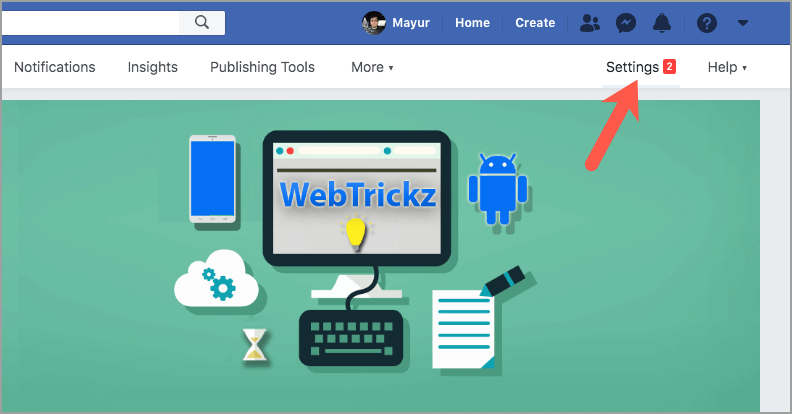
- Nhấp vào Chung và chọn tùy chọn “Xếp hạng Nhận xét”.
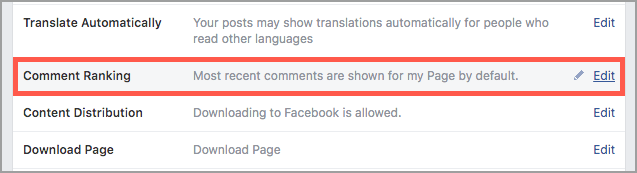
- Bỏ chọn hộp bên cạnh “Xem hầu hết các nhận xét có liên quan theo mặc định.”
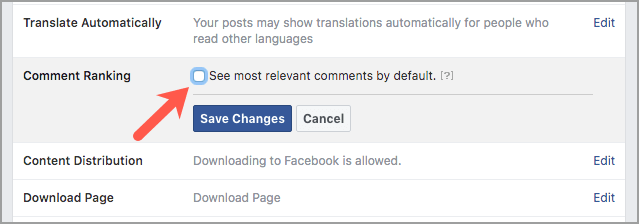
- Nhấp vào Lưu thay đổi.
Đối với hồ sơ (Trên máy tính để bàn)
- Truy cập facebook.com và nhấp vào mũi tên xuống ở trên cùng bên phải.
- Chọn cài đặt.
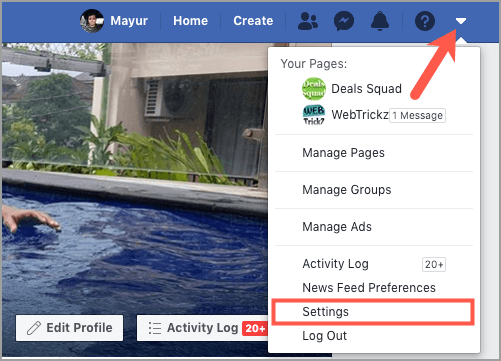
- Nhấp vào Bài đăng công khai từ thanh bên trái.
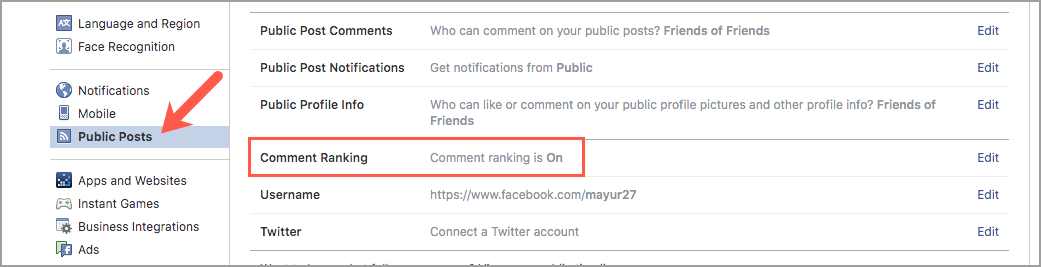
- Nhấp vào nút Chỉnh sửa bên cạnh Xếp hạng Nhận xét.
- Chọn Tắt từ hộp thả xuống.
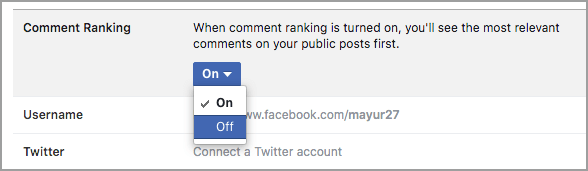
Sử dụng ứng dụng Facebook (Trên thiết bị di động)
- Mở ứng dụng và chuyển đến tab Menu.
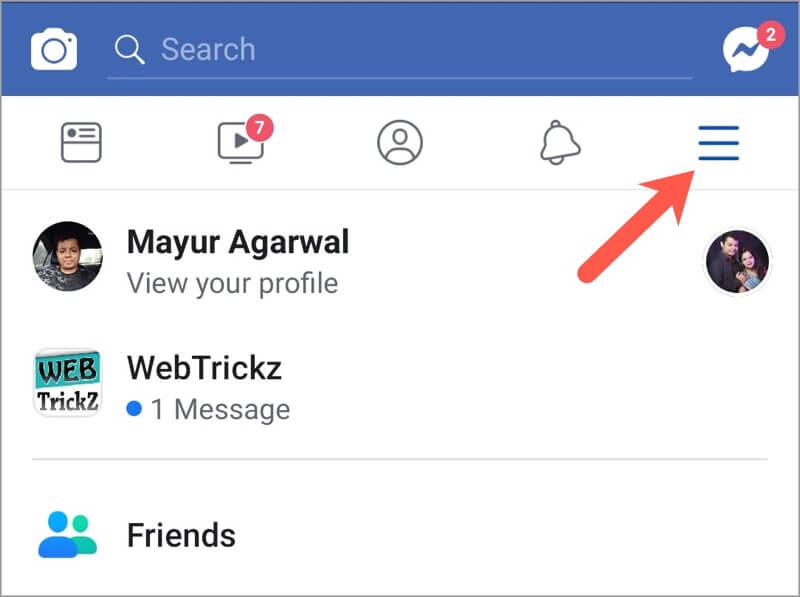
- Cuộn xuống và điều hướng đến Cài đặt & Quyền riêng tư> Cài đặt.
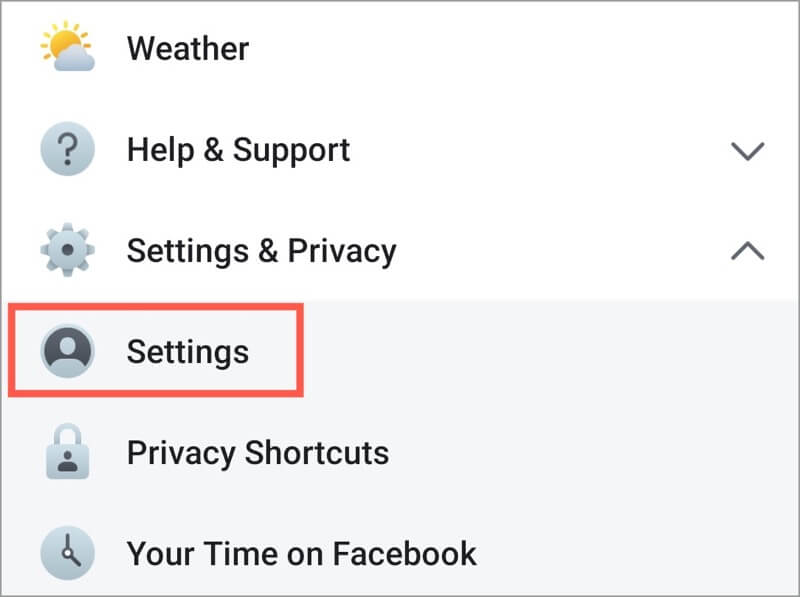
- Nhấn vào Bài đăng công khai trong Quyền riêng tư.
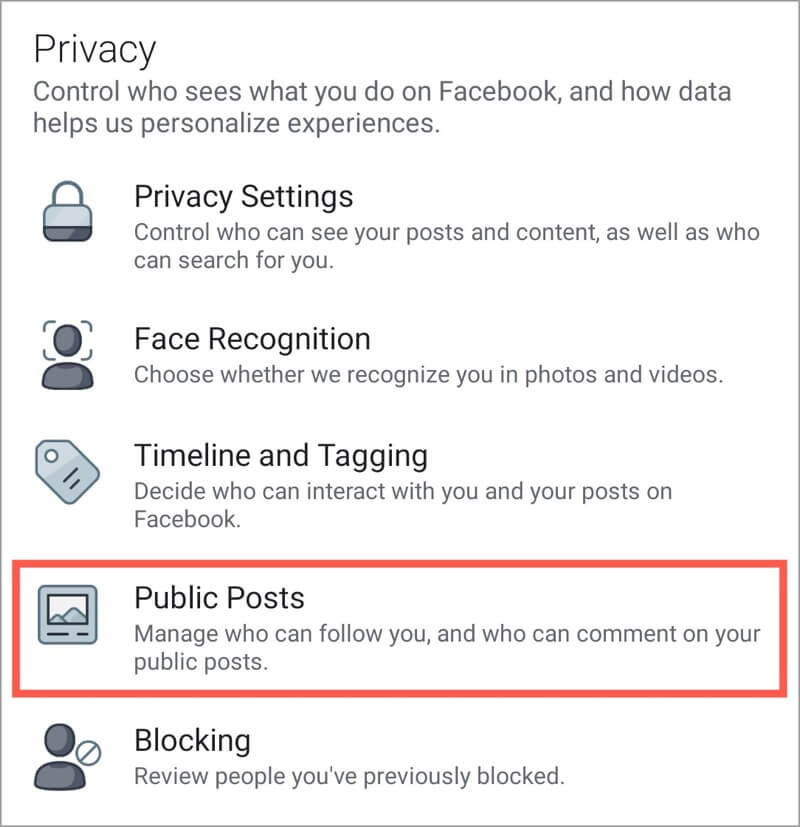
- Tắt nút chuyển đổi Xếp hạng nhận xét ở dưới cùng.
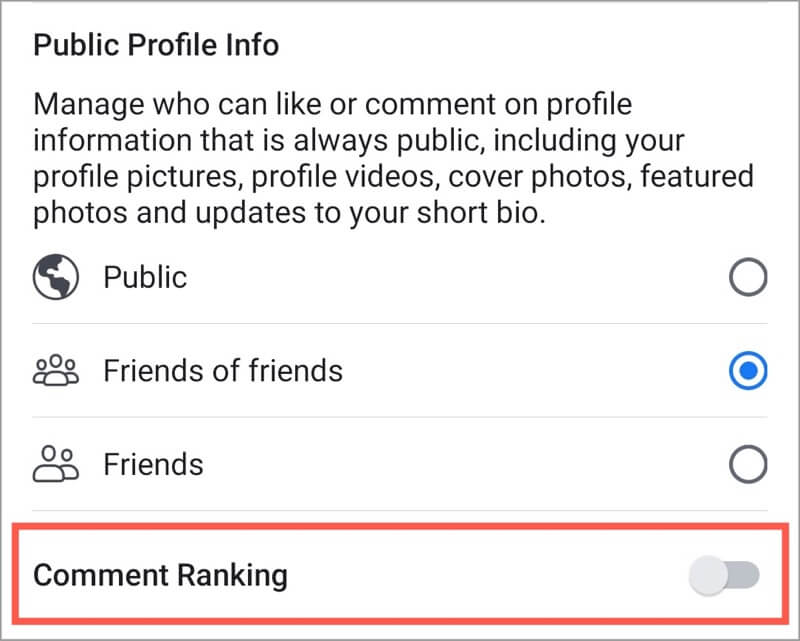
Chúng tôi hy vọng bạn thấy bài viết này hữu ích. Đừng quên khám phá phần Facebook và Messenger của chúng tôi để biết các mẹo và thủ thuật thú vị khác.
Tags: FacebookSocial MediaTips